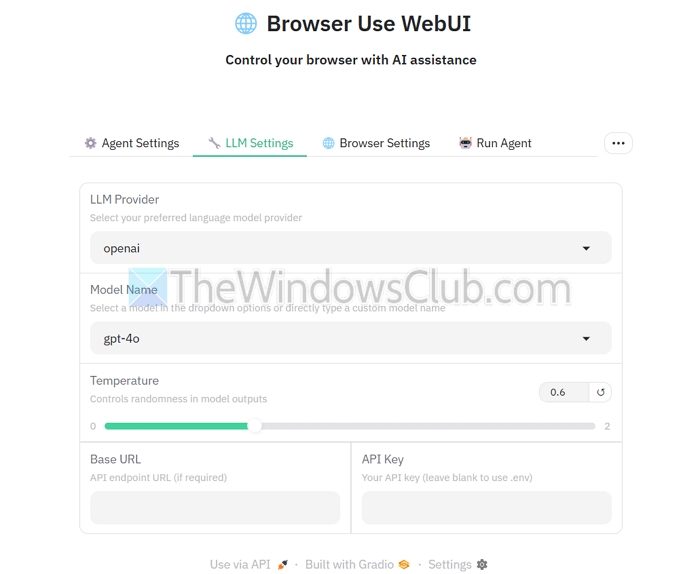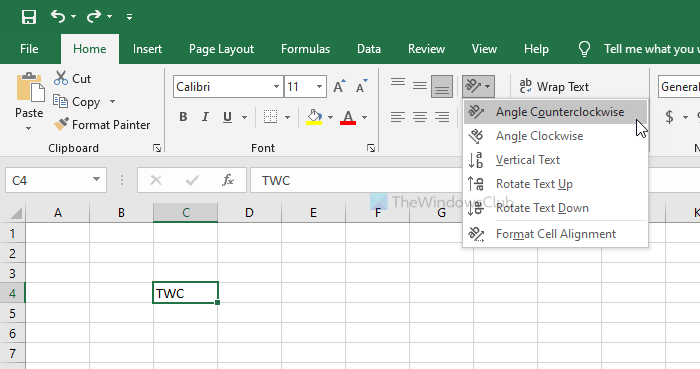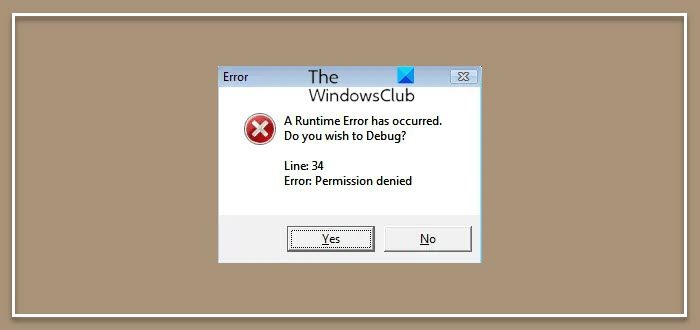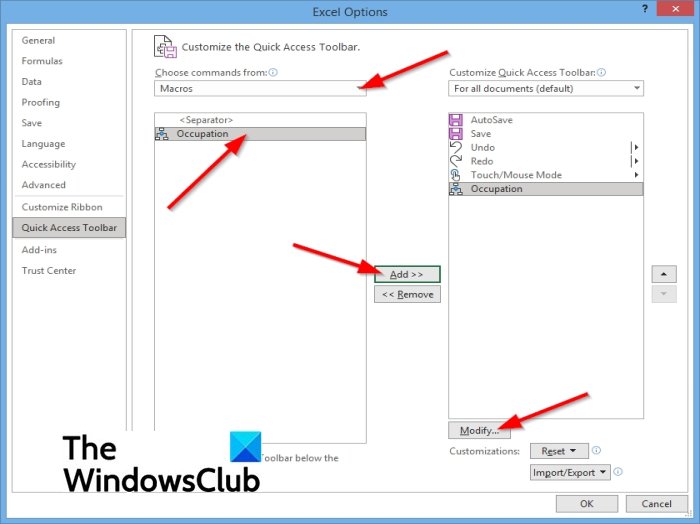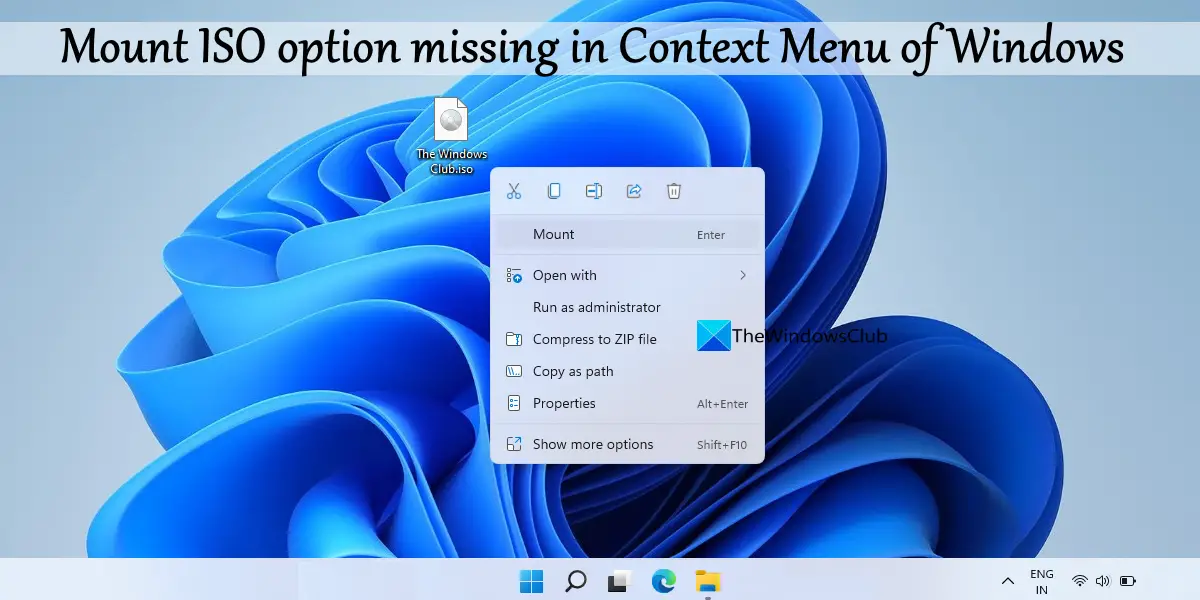もしあなたのハイライトするとデスクトップの背景が黒くなるWindows 11/10 PC の場合、この投稿は問題の解決に役立ちます。一部のユーザーは、デスクトップの背景が黒くなると報告しています。デスクトップ上でマウス カーソルをドラッグして、一部の領域を強調表示または選択します。一部のユーザーでは、デスクトップ アイコンを強調表示または選択したときにもこの問題が発生します。背景をお気に入りの写真で簡単にカスタマイズできますが、このような問題は面倒です。この問題に直面している人にとって、この投稿で説明されている実用的な解決策は便利です。

Windows 11/10 でハイライト表示するとデスクトップの背景が黒になる
次の修正を使用できる場合は、ハイライトするとデスクトップの背景が黒くなるWindows 11/10 システムの場合:
- ファイルエクスプローラーを再起動します
- デスクトップの壁紙を元の場所に復元します
- グラフィックスドライバーをロールバックする
- グラフィックドライバーを更新または再インストールする
- [背景画像を削除] 設定をオフにします。
1] ファイルエクスプローラーを再起動します
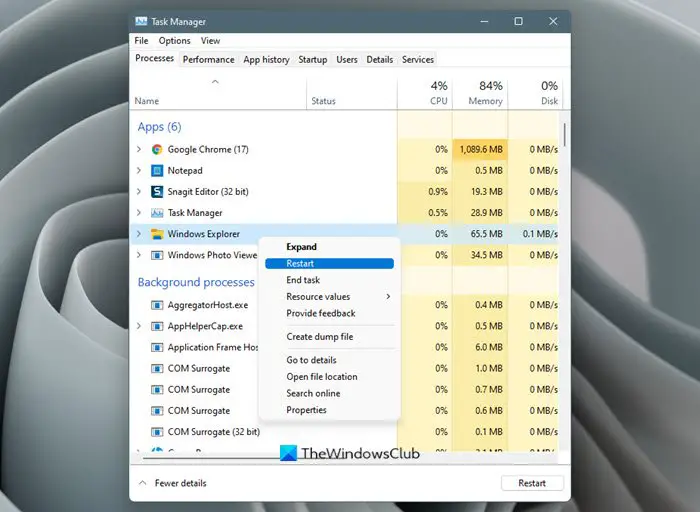
シンプルですが効果的な解決策です。一時的な不具合があった場合は、ファイルエクスプローラーを再起動するそれを修正するのに役立ちます。これを行うには、タスク マネージャーを開き、[プロセス] タブで Windows エクスプローラーを探し、そのプロセスを選択します。そして、タスクの終了オプション。
2]デスクトップの壁紙を元の場所に復元します
これは一部のユーザーと私にとって最良の解決策の 1 つです。数秒間この問題に直面しましたが、自動的に修正されましたが、このオプションは試してみる価値があります。背景画像を元の場所 (デスクトップなど) から別の場所 (E ドライブまたは別のフォルダーなど) に移動すると、この問題が発生する可能性があります。デスクトップの背景領域は、選択または強調表示されると黒になります。この場合、デスクトップの壁紙を元の場所またはフォルダに復元する必要があります。
この問題を解決するには、まず、現在のデスクトップの背景画像を見つけるを使用してクラシックなデスクトップの背景保存場所がわからない場合は、ウィンドウまたは別の方法で保存してください。その後、Windows PCの設定アプリを使用して同じ背景画像を設定します。に移動しますパーソナライゼーション > 背景 >拡大する背景をパーソナライズするセクション。を選択します。写真モードを選択して使用します。写真を見るボタンをクリックして壁紙を選択します。
デスクトップの壁紙や画像が見つからない、または削除されている場合は、デスクトップの背景や壁紙を変更するディスプレイ用に別の写真を添えてください。ご使用の場合マルチモニターまたはディスプレイを使用し、すべてのモニターで同じ壁紙を使用したい場合は、その画像を壁紙として設定します。のためにデスクトップ画像に合わせて選択してくださいオプション(背景をパーソナライズするセクション)、スパンオプション。
関連している: Windows PC でデスクトップの背景または壁紙が表示されない
3] グラフィックドライバーをロールバックする
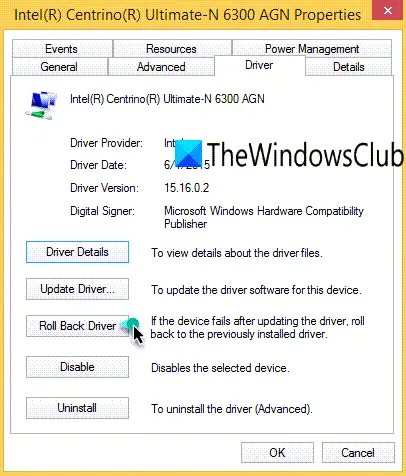
この修正は一部のユーザーにも効果があり、あなたにも効果がある可能性があります。アップデート後にグラフィックス カード ドライバーが適切に動作せず、この問題が発生する場合は、ドライバーをロールバックするそれが役立つかどうかを確認してください。デバイスマネージャーで、展開しますディスプレイ アダプター > グラフィックス ドライバーを右クリック>を選択してくださいプロパティ。に切り替えますドライバタブをクリックして使用しますロールバックボタン。
読む: Windows PC でドライバーのロールバックがグレー表示される
4] グラフィックドライバーを更新または再インストールします
グラフィック カード ドライバーが古い場合、ハイライト表示時にデスクトップの背景が黒くなり、次のような他の問題が発生する可能性があります。引き伸ばされた画面表示の問題。それで、グラフィックドライバーを更新してくださいそして問題が解決したかどうかを確認してください。
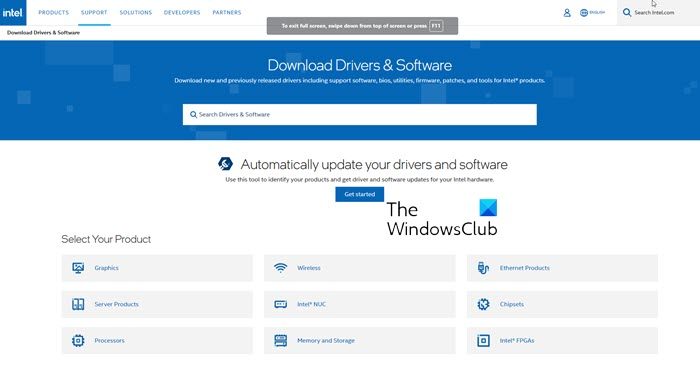
それでも問題が解決しない場合は、PC/ラップトップの製造元の公式 Web サイトにアクセスして、グラフィックカードドライバーをダウンロードする。これらをインストールし、PC を再起動します。
5] [背景画像の削除] 設定をオフにする
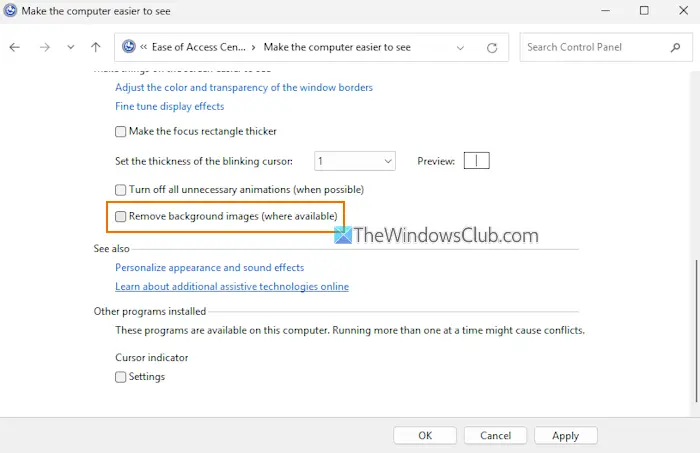
Windows には、オンにするとデスクトップの背景が無効になる設定があります。これだけでなく、デスクトップの個人用設定に関連するすべての設定が設定アプリで無効になります。これが、デスクトップの壁紙が設定されているのに表示されず、問題に直面している理由である可能性があります。このような場合は、背景画像の削除を無効またはオフにします設定。手順は次のとおりです。
- コントロールパネルを開きます
- を切り替えます表示方法モードへ小さなアイコンまたは大きなアイコン
- を選択します。簡単アクセスセンターオプション
- をクリックしてくださいコンピュータを使いやすくするオプション
- ページを下にスクロールします
- チェックを外します背景画像を削除します (利用可能な場合)オプション
- を押します。適用するボタンとOKボタン。
これが役に立ったかどうかお知らせください。
デスクトップの背景が黒くなり続けるのはなぜですか?
デスクトップの背景が黒くなり続ける場合、さまざまな理由が考えられます。たとえば、デスクトップの背景設定を妨げるアプリまたはプログラムがある、グラフィックス カード ドライバーが必要に応じて機能していない、または選択したソリッドカラーデスクトップの背景設定として。この問題を解決するには、グラフィックス カード ドライバーを最新の状態に保ち、ソリッド カラー モードから写真デスクトップの背景設定用。これで問題が解決しない場合は、クリーン ブート状態で起動して、問題の原因となっているアプリまたはプログラムを見つけて削除します。
コンピューターの黒い背景を修正するにはどうすればよいですか?
にWindows コンピュータの黒いデスクトップ背景を修正する, まず壁紙を変更し、デスクトップがまだ黒いかどうかを確認します。 「はい」の場合は、デスクトップの背景の種類 (画像、スライドショー、単色など) を切り替え、デスクトップの背景設定電源オプションで。ドライバーを更新した後に問題が発生した場合は、ドライバーをロールバックします。何も問題が解決しない場合は、PC を復元する必要がある可能性があります。
次に読んでください: Windows PCでデスクトップの背景を変更できない。

![Xbox One が緑色のロード画面でスタックする [修正]](https://rele.hwwclr.com/tech/hayato/wp-content/uploads/2021/07/Xbox-One-is-stuck-on-Green-Loading-Screen.jpg)